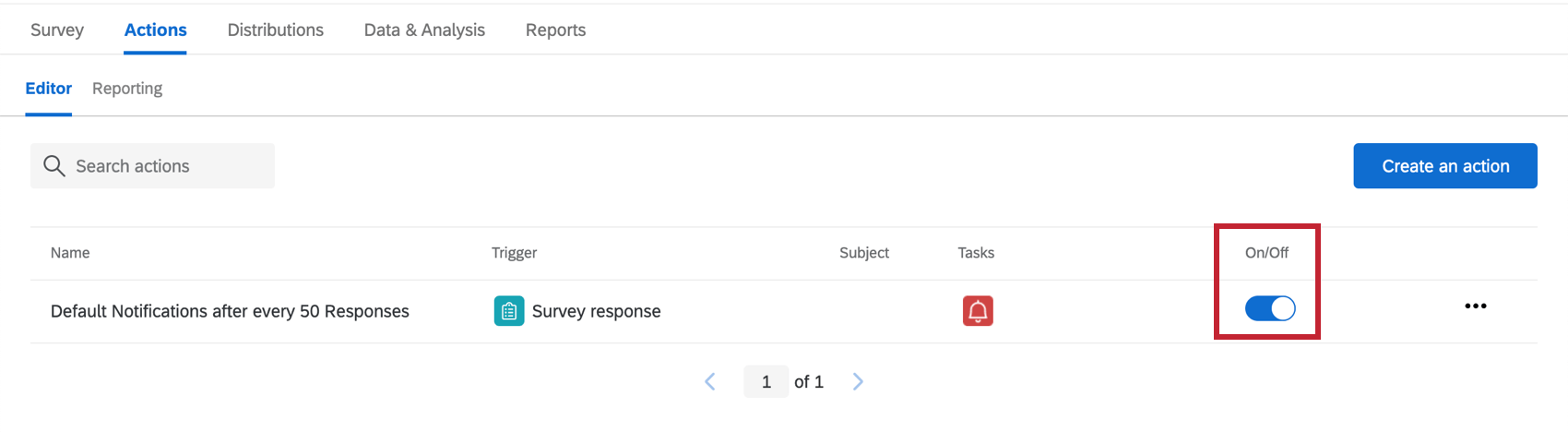Flux de travail basés sur les segments du répertoire XM
À propos des flux de travail basés sur des segments du répertoire XM
Vous pouvez établir des conditions différentes pour vos flux de travail en fonction des segments que votre organisation a ajoutés au répertoire XM. Vous pouvez notamment cibler les segments qui ont répondu à une enquête donnée.
Avant de configurer un Flux DE TRAVAIL
Pour utiliser cette Accessibilité, vous devez avoir accès aux segments dans le Répertoire XM. Ciblez les segments auxquels vous avez accès afin de déterminer ceux que vous souhaitez cibler. Si vous êtes administrateur du répertoire, vous pourrez également créer des segments en fonction des besoins.
Avant de pouvoir utiliser des segments dans les flux de travail, vous devez également vous assurer que vous prévoyez de distribuer votre enquête à l’aide du Répertoire XM. Il peut s’agir d’utiliser les segments eux-mêmes, mais vous pouvez également procéder à une distribution par le biais de toute méthode faisant appel à une liste de distribution. Ces méthodes comprennent notamment les courriels, les SMS, WhatsApp, les liens uniques et les authentificateurs. Tant que vous n’avez pas distribué par le biais d’un lien anonyme (sans liste de contacts authentificateur attachée), vous pourrez utiliser cette fonction.
Configuration des flux de travail basés sur les segments du répertoire XM
- Accédez à l’onglet Flux DE TRAVAIL de votre projet.

- Cliquez sur Créer un flux de travail.
- Choisir Évènement lors de la réception d’un évènement.
- Sélectionnez la réponse de l’Enquête.
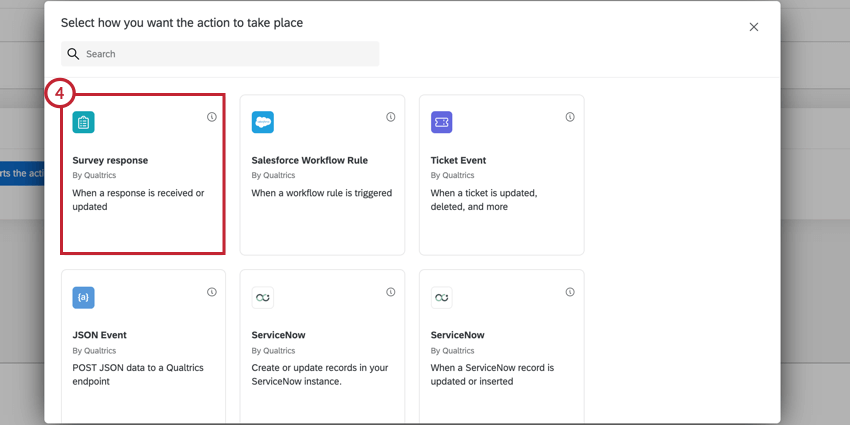
- Déterminez le moment où vous souhaitez que le flux de travail soit déclenché.
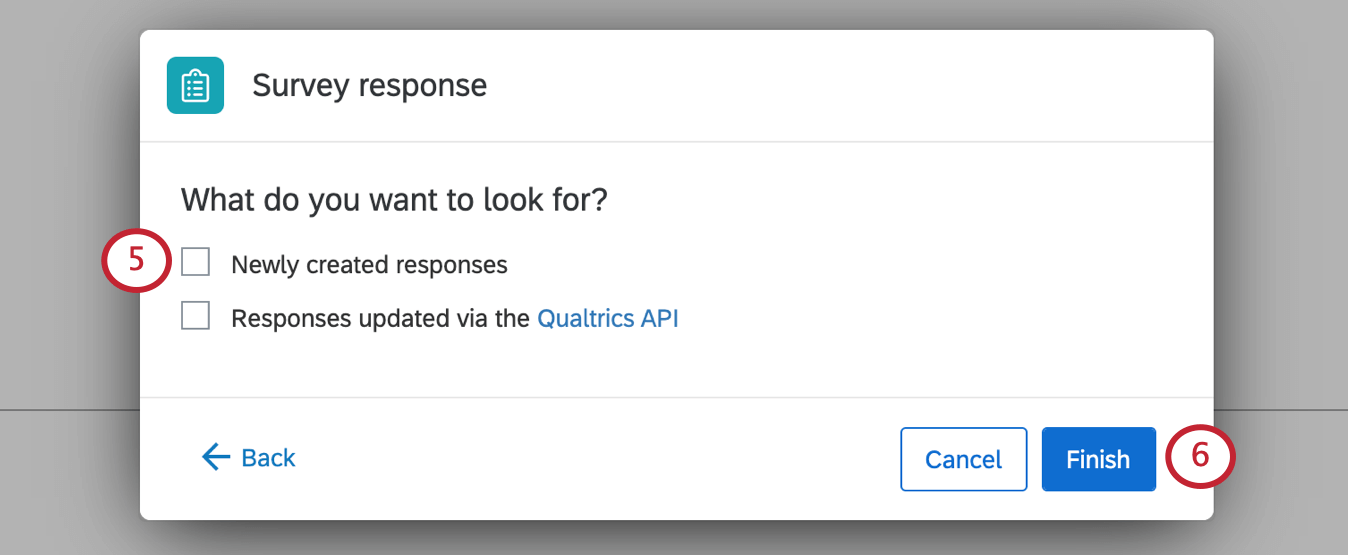 Astuce : le plus souvent, vous sélectionnerez Réponses nouvellement créées, surtout si vous avez marqué automatiquement des sujets.
Astuce : le plus souvent, vous sélectionnerez Réponses nouvellement créées, surtout si vous avez marqué automatiquement des sujets. - Cliquez sur Terminer.
- Cliquez sur le signe plus ( + ), puis sur Ajouter une condition.
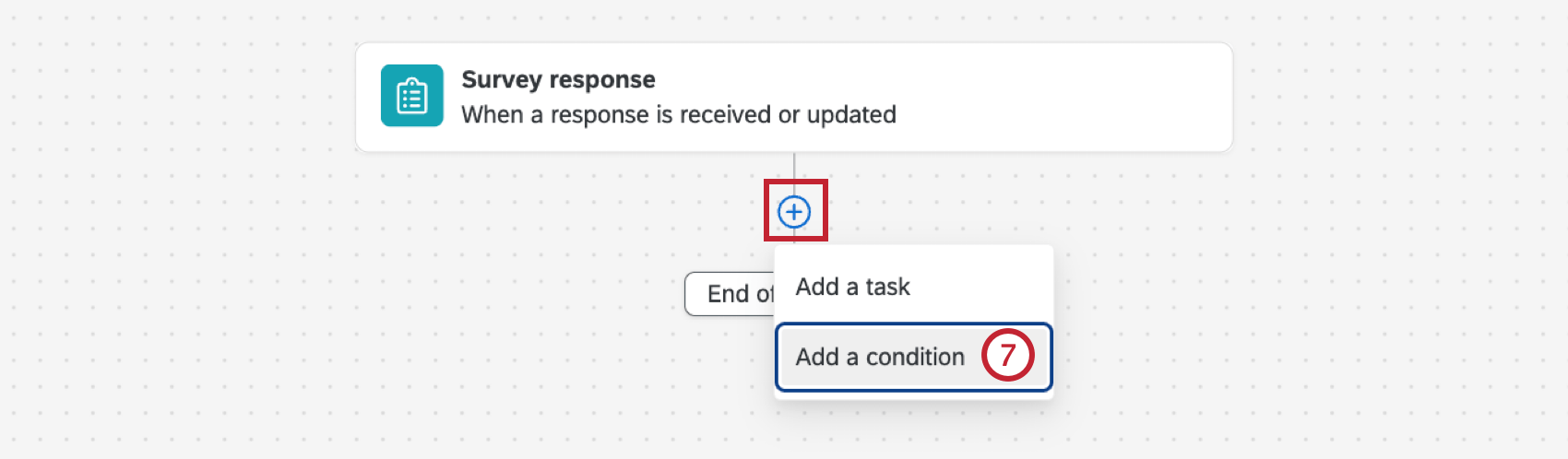
- Dans le premier menu déroulant, sélectionnez Respondent.
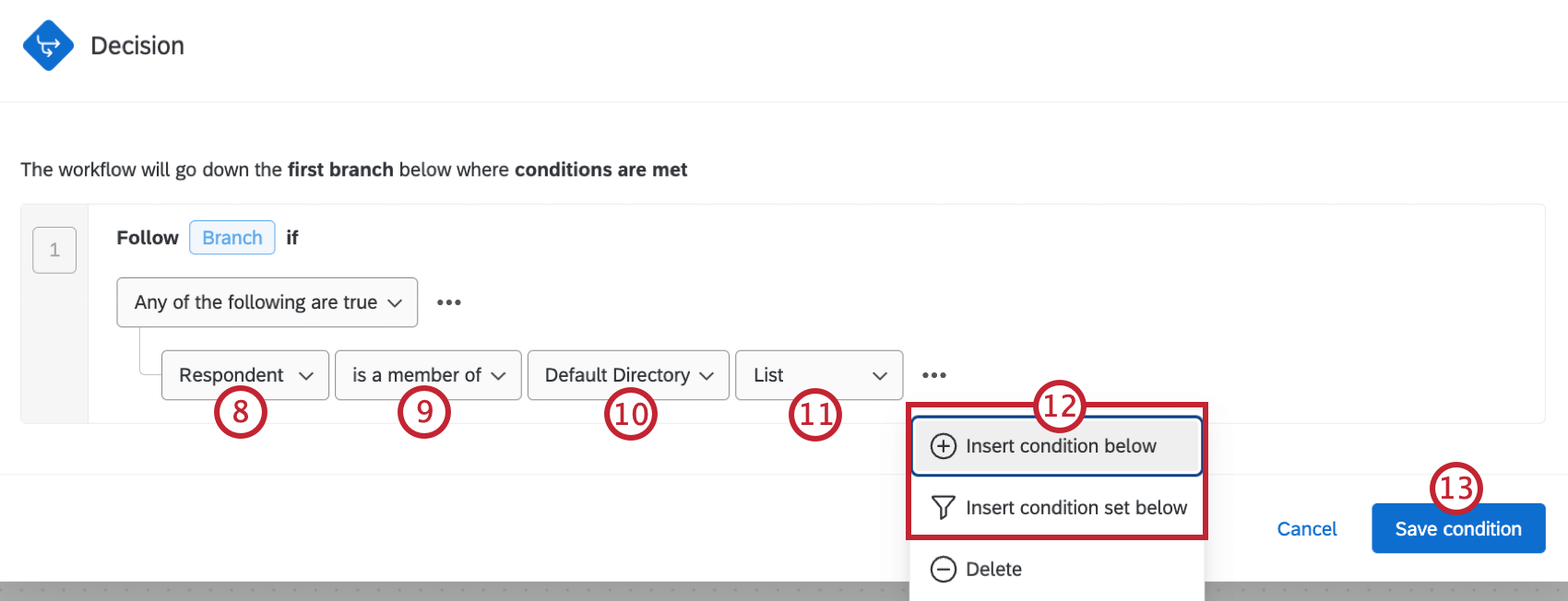
- Choisissez si votre condition sera basée sur le fait que le répondant est membre ou n’est pas membre d’ un segment donné.
- Choisissez le répertoire où se trouve votre segment.
Astuce : Cette option s’adresse à ceux qui ont accès à plusieurs répertoires, qui abriteraient des ensembles de segments complètement distincts.
- Sélectionnez le segment que vous souhaitez cibler dans cette condition.
- Cliquez sur les trois points horizontaux et ajoutez des conditions ou des ensembles de conditions supplémentaires si nécessaire. Voir la section Création de conditions pour plus d’informations.
- Ajoutez la tâche souhaitée à votre flux de travail.
 Exemple : Lorsqu’un client d’un segment à forte valeur ajoutée rapporte qu’il est extrêmement insatisfait, nous créons un ticket de haute priorité avec notre équipe de satisfaction client.
Exemple : Lorsqu’un client d’un segment à forte valeur ajoutée rapporte qu’il est extrêmement insatisfait, nous créons un ticket de haute priorité avec notre équipe de satisfaction client.